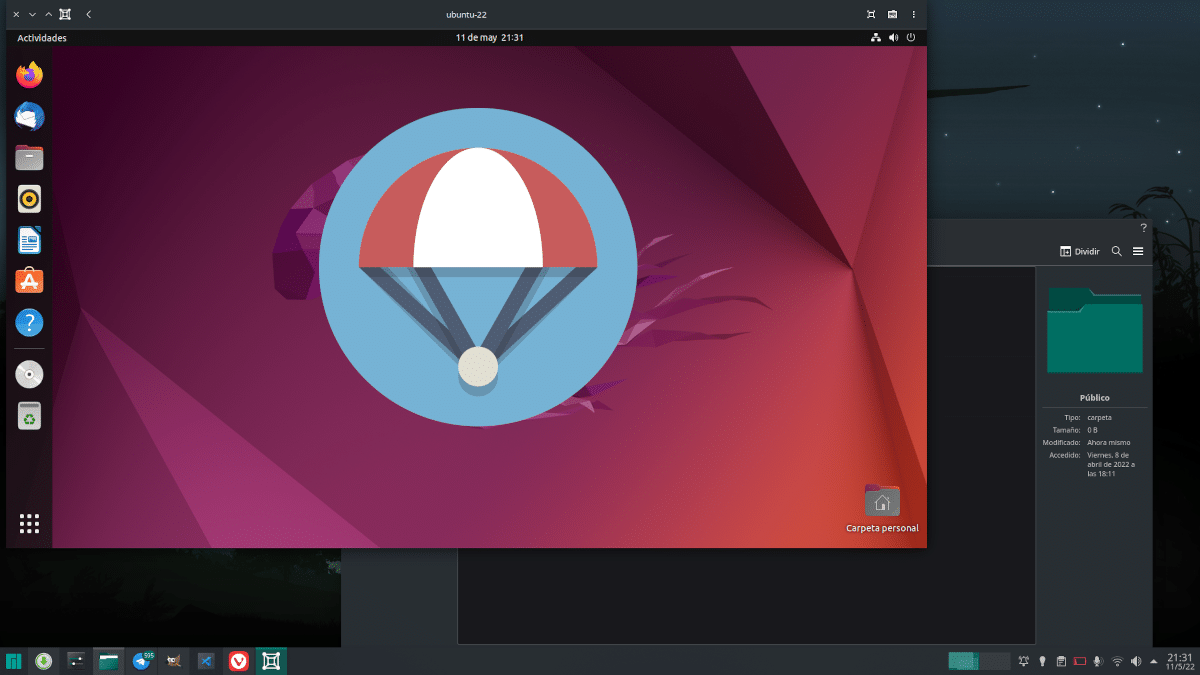
Kahapon nag-publish kami isang artikulo sa GNOME Boxes kung saan pinag-usapan namin ang ilan sa mga benepisyo nito, alam na hindi ito bagong programa, ngunit kailangan naming idagdag ito sa catalog ng Linux Adictos dahil wala kami nito sa aming file. Kahapon din sinabi namin na maaari naming pagbutihin ang mga bagay at sasabihin namin sa lalong madaling panahon kung paano, isang sandali na dumating ngayon. Tulad ng ipinahiwatig namin, halos lahat ay gumagana nang perpekto mula sa simula, ngunit kailangan naming mag-install ng ilang karagdagang pakete kung gusto naming gumawa ng iba pa.
Ano ang hindi natin magagawa pagkatapos ng bagong pag-install ng GNOME Boxes? Well magbahagi ng mga file sa pagitan ng host at bisita. Sa VirtualBox, kahit na ang opsyon ay hindi ganap na nakikita, kailangan lang nating mag-navigate sa mga opsyon, ipahiwatig kung aling folder ang gusto nating ibahagi at pagkatapos ay hanapin ito sa seksyon ng mga network. Sa Mga Kahon ng GNOME kailangan nating mag-install ng package at alam kung paano magbahagi mula sa host hanggang sa bisita at vice versa, dahil dalawang magkaibang pamamaraan ang mga ito.
Ginagawa ng Spice ang magic na ito sa GNOME Boxes
Ang unang bagay na dapat gawin upang makapagpadala sa parehong direksyon ay ang pag-install PAMPALASA sa sistema ng host.
- I-install namin ang spice-webdavd package. Para sa Debian (sudo apt install spice-webdavd) at Fedora (sudo dnf install spice-webdavd) based system. Sa ibang mga distro, maaari lang itong tawaging "spice", at maaaring hindi rin gumana. Dapat na naka-install ang package sa bawat isa sa mga guest system.
- I-restart namin ang guest system.
Ito ay kinakailangan upang maipasa ang mga file mula sa bisita patungo sa host. Kung ang gusto natin ay gawin ang reverse path, ang pagpasa ng isang bagay mula sa host patungo sa bisita ay kasing simple ng kaladkarin ito mula sa labas patungo sa bintana mula sa GNOME Boxes. Lalabas ang file sa folder ng Downloads. Maaari ding ipadala ang mga file mula sa tatlong tuldok (mga opsyon) sa kanang tuktok at piliin ang opsyong "Ipadala ang file".
Upang magpadala ng mga file mula sa panauhin sa host kailangan mong:
- Pumunta tayo sa tatlong punto ng mga pagpipilian.
- Ngayon pipiliin namin ang "Mga Kagustuhan".
- Sa window na bubukas, pipiliin namin ang «Mga Device at Pagbabahagi».
- Nag-click kami sa simbolong plus (+).
- Sa napiling "Public" na folder, nag-click kami sa "I-save".
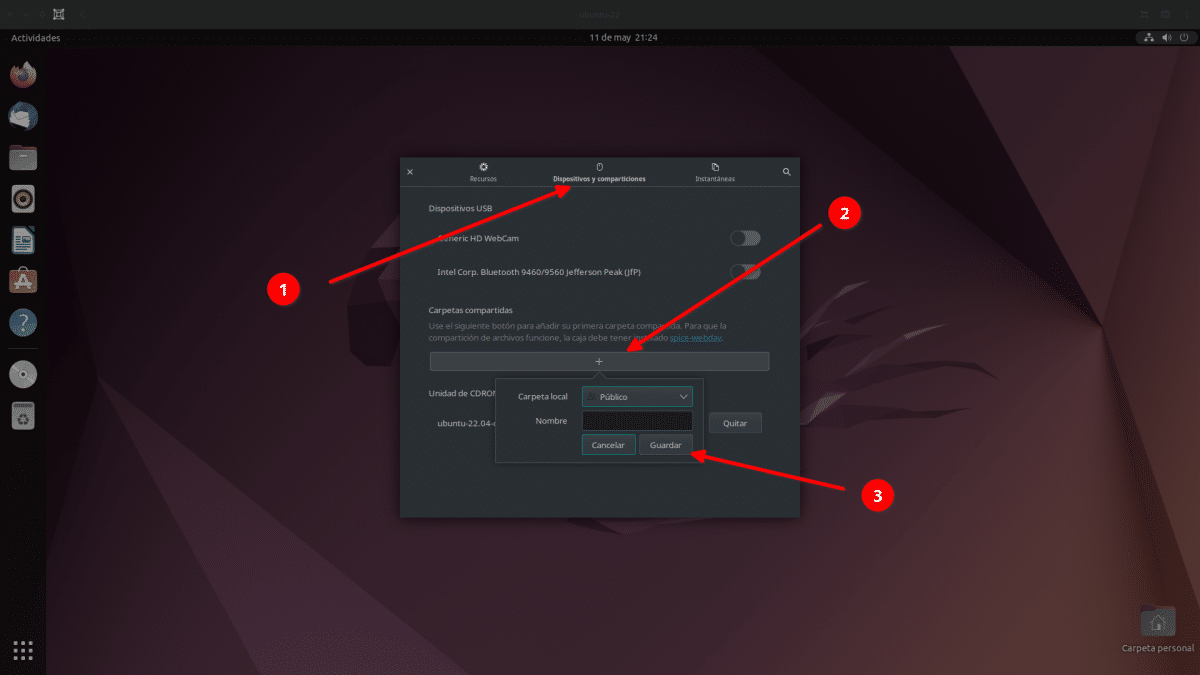
- Isinasara namin ang bintana at pumasok sa guest system mismo.
- Mula dito, ang proseso ng pagsasaayos ay depende sa file explorer. Halimbawa, sa Nautilus ipapakita nito ang "Spice client folder" sa ilalim ng "Iba pang mga lokasyon".
- Kapag na-access namin ang folder na iyon, i-mount nito ang drive at maipapasa namin ang mga file mula sa bisita patungo sa host.
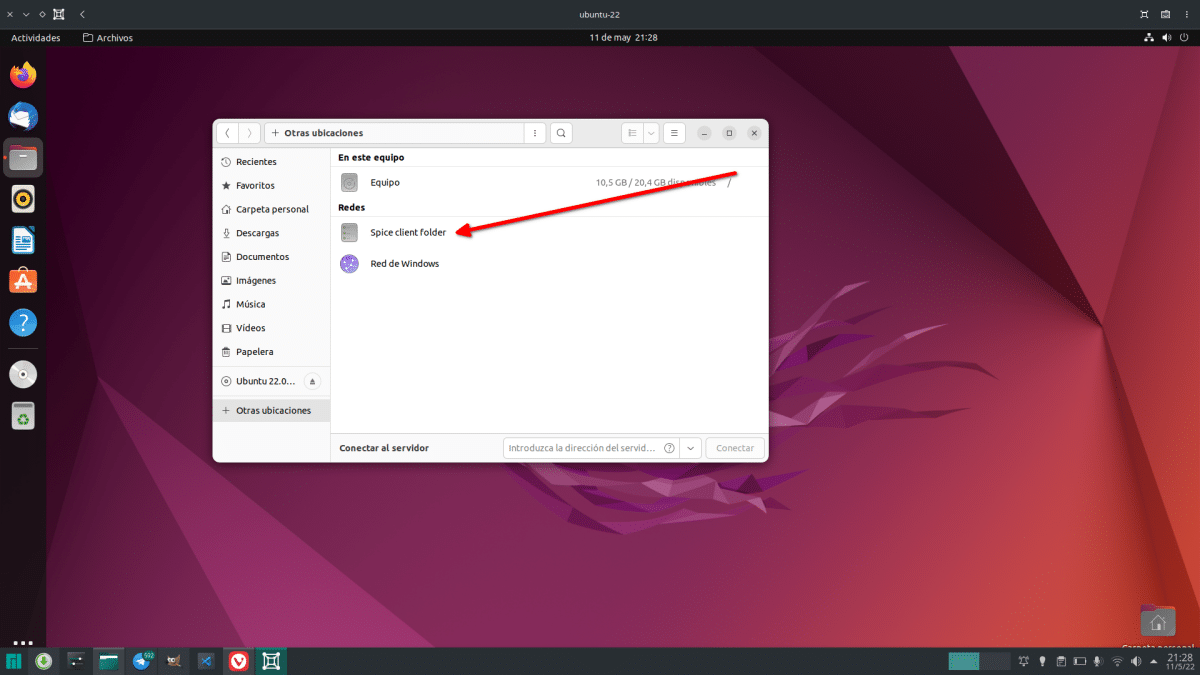
At ito ay kung paano ka makakapagpadala ng mga file mula sa isang system patungo sa isa pa gamit ang GNOME Boxes.